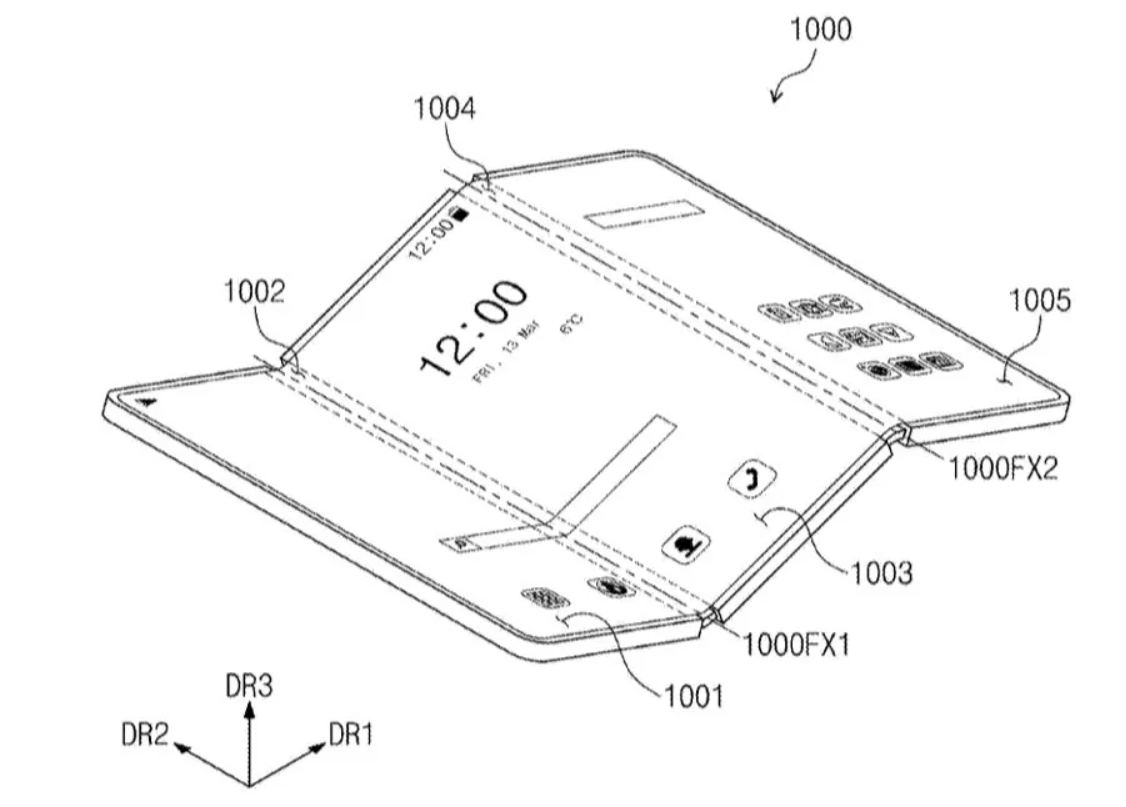În acest ghid, vom învăța cuminstalați și configurați DNS pe Windows Server.Deci, dacă sunteți interesat, alăturați-vă acestei instrucțiuni despre cum să instalați, să configurați și să gestionați DNS pe mașinile Windows Server.
Ce este DNS în Windows Server?
Sistemul de nume de domeniu (DNS) este un serviciu important atât pentru afaceri, cât și pentru internet. Ne permite să folosim nume în loc de adrese IP pentru a găsi sistemele necesare. Deci, când introduceți un nume de gazdă, să spuneți,www.thewindowsclub.com, îl traduce într-o adresă IP pe care computerul o folosește apoi pentru a identifica și deschide site-ul respectiv.
Instalați și configurați DNS pe Windows Server
Pentru a instala și configura DNS pe serverul dvs. Windows, urmați pașii menționați mai jos.
- Atribuiți o adresă IP statică
- Instalați Rol DNS din Roluri și caracteristici
- Adăugați o nouă intrare DNS
- Limitați adresa IP
Să vorbim despre ele în detaliu.
1] Atribuiți o adresă IP statică
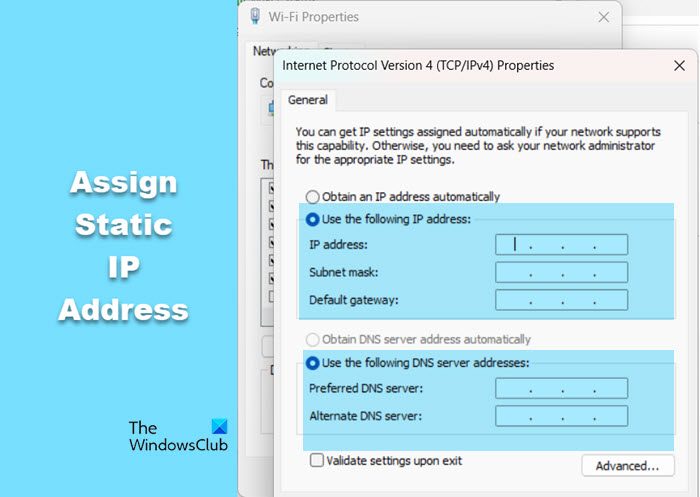
În primul rând, vom atribui o adresă IP statică în loc de cea dinamică, care este implicită. Pentru a face acest lucru, urmați pașii menționați mai jos.
- Deschideți opțiunea Începeți căutarea și căutați?Vizualizaţi conexiunile de reţea?.
- Faceți clic dreapta pe interfața de rețea, care poate fi WiFi sau Ethernet, și faceți clic pe Proprietăți.
- SelectaProtocolul Internet versiunea 4 (ICP/IPv4)și faceți clic pe Proprietăți.
- Acum, bifați caseta asociată cuUtilizați următoarea adresă IP,introduceți un IP, faceți clic pe câmpul Subnet Mask? se va popula automat și apoi introduceți gateway-ul implicit. De obicei, este 1 adresă IP.
- ? puteți intra în cel al sistemului local și faceți clic pe Ok.
- Acum, reporniți computerul.
Asigurați-vă că ați configurat un gateway implicit (cum ar fi routerul/modem-ul) și un server DNS extern. Gateway-ul determină unde traficul merge în afara rețelei dvs. (cum ar fi Internetul), iar serverul DNS extern este necesar pentru a găsi nume în afara rețelei dvs.
2] Instalați Rol DNS din Roluri și caracteristici
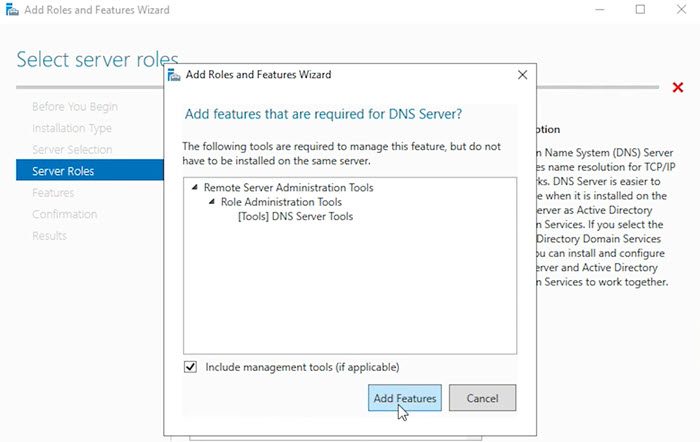
După configurarea unui IP static, vom instala Rolul DNS care ne va permite să configuram DNS. Pentru a face acest lucru, urmați pașii menționați mai jos.
- DeschideManager server.
- Du-te laGestionare > Adăugați roluri și funcțiiși faceți clic pe Următorul.
- Asigurați-vă că selectațiInstalare bazată pe roluri sau pe funcțiiși faceți clic pe Următorul.
- ÎnRoluri de serverfila, selectați Server DNS și faceți clic pe Următorul.
- Deoarece nu este nevoie de funcții suplimentare, faceți clic pe Următorul pentru a sări peste fila Caracteristici.
- Faceți din nou clic pe Următorul.
- Când ești laConfirmarefila, asigurați-vă că bifațiReporniți automat serverul de destinație, dacă este necesarși apoi faceți clic pe Instalare.
Lăsați instalarea să se termine și faceți clic pe Închidere.
După instalarea DNS, pentru a verifica dacă funcționează, deschidețiPrompt de comandăca administrator și încercați să vă trimiteți ping gazdei. Deoarece DNS este configurat, acesta va rezolva cu succes numele de gazdă.
Citire:?
3] Adăugați o nouă intrare DNS
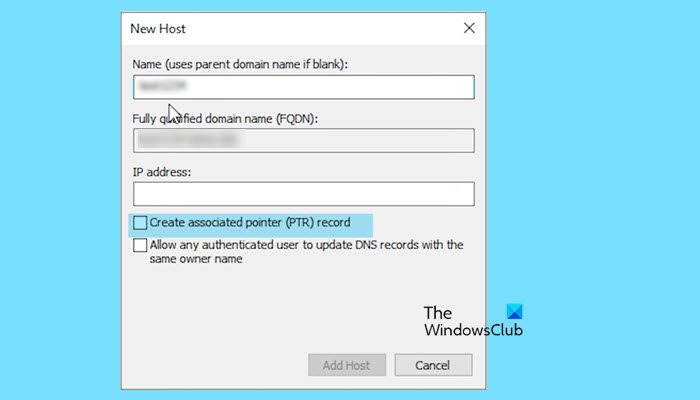
Când instalați rolul DNS, este creată o intrare implicită, numele gazdei fiind același cu numele computerului dvs. Cu toate acestea, putem adăuga și diverse intrări de gazdă DNS. Pentru a face acest lucru, urmați pașii menționați mai jos.
- DeschidețiManager serverconsolă.
- Du-te laInstrumente > DNS.
- Faceți clic pe numele serverului dvs., extindeți-l, apoi extindețiZona de căutare înainte,apoi, faceți clic pe domeniul dvs. pentru a-l extinde.
- Veți vedea acolo o intrare pentru serverul gazdă. Vom crea o intrare nouă. Pentru a face acest lucru, faceți clic dreapta pe un spațiu gol și faceți clic peGazdă nouă (A sau AAAA).
- Puteți să îi dați un nume la alegere, să atribuiți o adresă IP și chiar să includeți adresa IP a serverului pe care îl utilizați.
- SelectaCreați înregistrarea indicatorului asociat (PTR).
- Faceți clic pe Adăugare gazdă.
- Faceți clic pe OK când vi se solicită.
Acum, puteți face ping la server folosind numele de gazdă pe care tocmai l-am creat.
Vă recomandăm să spălați toate informațiile DNS pe care sistemul dumneavoastră le cunoaște o dată. Pentru a face asta, fugiipconfig /flushdnsîn linia de comandă.
4] Limitați adresa IP
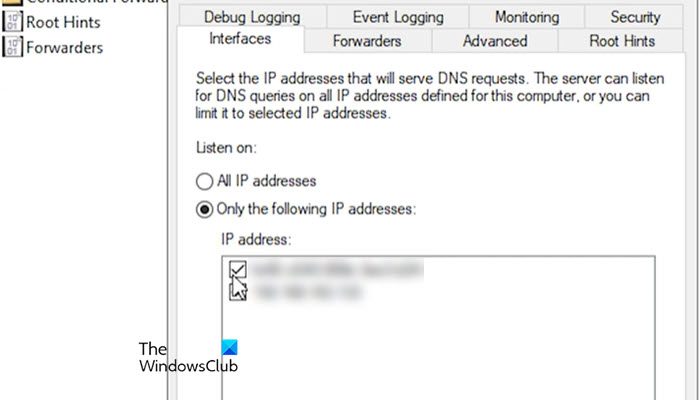
Dacă un sistem are mai multe adrese IP sau interfețe, puteți controla care sunt utilizate pentru a gestiona solicitările DNS. Urmați pașii de mai jos pentru a face același lucru.
- În Server Manager, accesațiInstrumente > DNS.
- Selectați serverul din partea stângă, faceți clic dreapta și faceți clic pe Proprietăți.
- ÎnInterfețefila, verificaDoar următoarele adrese IP,apoi selectați adresa IP pe care doriți să o utilizați.
- În cele din urmă, faceți clic peAplicați > Ok.
Sperăm că acest ghid vă va oferi o idee despre cum să configurați și să utilizați DNS.
Citire:?
Cum se adaugă o intrare DNS în Windows Server?
Pentru a adăuga o intrare DNS la serverul dvs., accesațiServer Manager și faceți clic pe Instrumente > DNS. Aceasta va deschide consola DNS. Extindeți intrarea pe server, navigați la domeniul dvs., faceți clic dreapta oriunde și selectați Gazdă nouă (A sau AAAA). În cele din urmă, populați toate câmpurile,și vei fi bine să pleci.
Citește și:



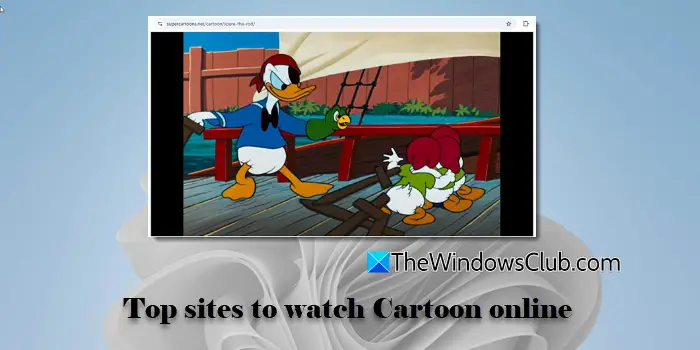
![Niciun driver grafic AMD nu este instalat eroare pe Windows 11 [Remediere]](https://elsefix.com/tech/tejana/wp-content/uploads/2024/09/No-AMD-graphics-driver-is-installed.png)


![[Sfat] Dezactivați funcționarea automată a opera când computerul pornește](https://media.askvg.com/articles/images8/Disable_Opera_Auto_Run_Computer_Starts.png)